Переключение между экранами с помощью функции Display Toggle (Переключение экранов)
Можно быстро переключаться между всеми мониторами с помощью функции Переключение экранов и работать на всех мониторах или только на одном из них. Данная функция позволяет переключаться между дисплеем, установленным на вкладке Отображение, и каждым из мониторов.
- Назначьте функцию Переключение экранов одному из настраиваемых компонентов устройства, например, кнопке пера. Здесь приведены общие инструкции по назначению этой настройки настраиваемому компоненту. Индивидуальная настройка устройства Wacom.
- Откройте Wacom Center.
- Выберите свое устройство на боковой панели «Устройства».
- Выберите Настройки переключения экранов. Вы перейдете к вкладке «Переключение экранов» в окне «Свойства планшета Wacom».
- Если необходимо, чтобы функция переключения экранов пропускала некоторые мониторы, отмените их выбор.
Примечание. При зеркалировании или дублировании мониторов, а также при использовании только одного монитора, переключение экранов недоступно.
Примечание. На вкладке «Переключение экранов» первым в списке будет указан экран, установленный на вкладке Отображение. При необходимости его можно изменить, выбрав перо в списке Инструмент, а затем выбрав вкладку Отображение.
Примечание. Кроме того, все мониторы перечислены в порядке, установленном в меню параметров отображения на компьютере.
Теперь экраны будут циклично переключаться между дисплеем, установленным на вкладке Отображение, и каждым из мониторов.
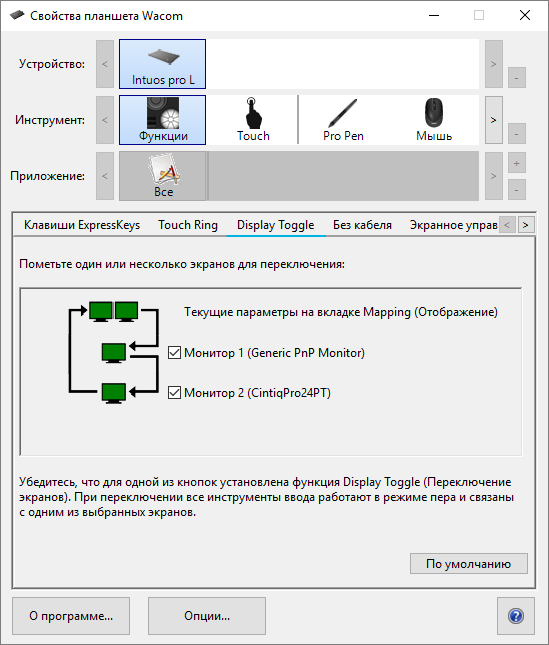
| | Не передавать мою информацию другим лицам | | Файлы cookie | | Условия использования | | Политика безопасности |